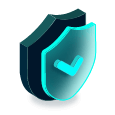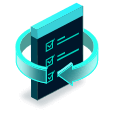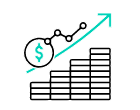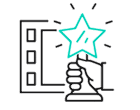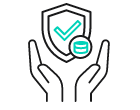Software de Backup Dedicado do Exchange Server
- O Microsoft Exchange Server é frequentemente usado para comunicação entre empresas e entre empresas. Fazer um backup automatizado e regular dos dados do MS Exchange Server reduz o risco de perda de informações importantes.
- Usando o EaseUS Todo Backup Advanced Server, você pode personalizar os trabalhos de backup automático que são executados em frequências baseadas em tempo ou evento. Além disso, os backups podem ser feitos para outros tipos de dados no nível do servidor, como projetos e bancos de dados compartilhados, para fazer backups consistentes do servidor para restaurar ou até mesmo mover servidores inteiros em um procedimento simples.